Ați întâlnit vreodată un avertisment de utilizare excesivă a memoriei în timp ce utilizați Microsoft Edge? Aceasta înseamnă că unele procese ale browserului utilizează prea multă memorie (RAM).
Din fericire, poți identifica și închide cu ușurință acele procese care consumă multă resurse, precum și poți modifica unele dintre funcțiile browserului tău pentru a reduce utilizarea memoriei, astfel încât să nu mai vezi acele avertismente.
Test preliminar pe browser
Înainte de a începe procesul de remediere a problemei de utilizare ridicată a memoriei pe Microsoft Edge, trebuie să efectuați verificări și remedieri de bază conform listei următoare:
- Închideți toate filele neutilizate.
- Întrerupeți toate descărcările active în prezent.
- Asigurați-vă că browserul dvs. web utilizează cea mai recentă versiune.
Dacă ați efectuat verificarea preliminară, dar avertismentul apare în continuare, vă rugăm să urmați următorii pași de depanare:
Activați modul de eficiență Edge
Modul Edge Efficiency este cunoscut ca un mod de configurare optimizat al browserului pentru a reduce utilizarea resurselor. Când acest mod este activat, Modul Efficiency va intra imediat în repaus, iar alte operațiuni vor fi optimizate pentru a menține utilizarea memoriei la minimum, contribuind la reducerea presiunii asupra resurselor. Iată cum se activează Modul Edge Efficiency:
Pasul 1: Faceți clic pe pictograma cu 3 puncte situată în colțul din dreapta sus al interfeței Microsoft Edge și selectați „Setări”.

Pasul 2: Selectați „Sistem și performanță” și găsiți „Optimizare performanță”. Comutați pe „ON” în linia „Mod eficiență” și selectați „Economii maxime”.

Închideți toate procesele care consumă multe resurse
Următorul lucru pe care ar trebui să-l faci este să închizi toate procesele grele care consumă multe resurse. Managerul de activități încorporat în Microsoft Edge te va ajuta să faci acest lucru pur și simplu, după cum urmează:
Pasul 1: Faceți clic pe pictograma cu trei puncte din colțul din dreapta sus al interfeței „Microsoft Edge”, selectați „Mai multe instrumente” și apoi selectați „Manager de activități browser”.

Pasul 2: În caseta de dialog „Manager de activități al browserului”, selectați fila „Memorie”, astfel încât instrumentul să poată sorta automat activitățile în ordine descrescătoare, în funcție de utilizarea memoriei.

Pasul 3: În continuare, trebuie doar să identificați sarcinile care consumă multe resurse, dar nu sunt utilizate, să le selectați și să faceți clic pe butonul Terminare proces.

Asigură-te că nu închizi accidental procese importante ale browserului (cum ar fi procesele GPU sau procesul browserului în sine). Salvează-ți munca în Edge înainte de a închide orice filă pentru a evita pierderea informațiilor nedorite.
Dezactivați extensiile de browser
Încearcă să dezactivezi toate extensiile de browser și vezi dacă acest lucru rezolvă problema. Dacă se întâmplă acest lucru, există una sau mai multe extensii în browserul tău care consumă prea multă memorie.
Pentru a determina ce extensie cauzează problema, activați toate extensiile și apoi dezactivați-le una câte una. După ce faceți acest lucru, puteți monitoriza utilizarea memoriei în managerul de activități al browserului.

Dacă dezactivați o extensie și memoria scade brusc, acea extensie este cauza problemei. Ar trebui să dezactivați sau să ștergeți definitiv extensia respectivă.
Dezactivați funcțiile de accelerare a bootării și accelerare hardware
Când accelerarea hardware este activată, browserul va descărca anumite sarcini de procesare de la procesor și va utiliza în schimb hardware specializat, cum ar fi GPU-ul, pentru a procesa această sarcină, pentru a îmbunătăți performanța Microsoft Edge. Similar accelerării hardware, funcția de accelerare la pornire se va încărca cu numărul corespunzător de procese ale browserului, ajutând utilizatorii să ruleze browserul mai rapid.
Deși aceste funcții îmbunătățesc performanța browserului, ele necesită și mai multă memorie decât de obicei. Așadar, dacă doriți să eliberați resurse de sistem, le puteți dezactiva.
În secțiunea „Sistem și performanță”, dezactivați „Startup boost” și „Utilizează accelerarea hardware atunci când este disponibilă” glisând cursorul de la dreapta la stânga la „OFF”.

Aplicați corecții specifice browserului
Dacă problema persistă după ce ați încercat toate remedierile descrise, ar trebui să luați în considerare golirea memoriei cache a browserului pentru a elimina orice înregistrări învechite. Dacă această metodă tot nu funcționează, încercați să resetați browserul pentru a vă asigura că setările configurate greșit nu sunt cauza problemei.

Sursă



![[Foto] Tinerii din orașul Ho Chi Minh iau măsuri pentru un mediu mai curat](https://vphoto.vietnam.vn/thumb/1200x675/vietnam/resource/IMAGE/2025/11/04/1762233574890_550816358-1108586934787014-6430522970717297480-n-1-jpg.webp)
![[Foto] Panorama Congresului de Emulație Patriotică al ziarului Nhan Dan pentru perioada 2025-2030](https://vphoto.vietnam.vn/thumb/1200x675/vietnam/resource/IMAGE/2025/11/04/1762252775462_ndo_br_dhthiduayeuncbaond-6125-jpg.webp)
![[Foto] Drumul care leagă Dong Nai de orașul Ho Chi Minh este încă neterminat după 5 ani de construcție.](https://vphoto.vietnam.vn/thumb/1200x675/vietnam/resource/IMAGE/2025/11/04/1762241675985_ndo_br_dji-20251104104418-0635-d-resize-1295-jpg.webp)
![[Foto] Ca Mau „se chinuie” să facă față celei mai mari maree a anului, se estimează că va depăși nivelul de alertă 3](https://vphoto.vietnam.vn/thumb/1200x675/vietnam/resource/IMAGE/2025/11/04/1762235371445_ndo_br_trieu-cuong-2-6486-jpg.webp)


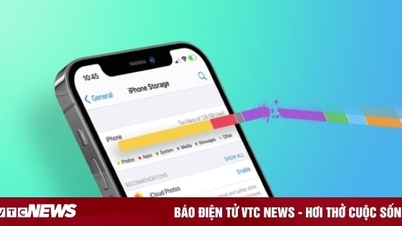








































































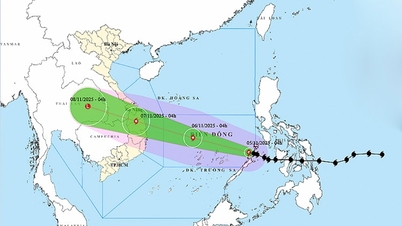

















Comentariu (0)